iFan đang tìm cách xem pass wifi đã lưu trên iPhone chưa jailbreak ư? Lưu ngay những cách đơn giản được admin chia sẻ dưới đây để tìm lại mật khẩu wifi trên “dế yêu” của mình nhé!
Wifi là một kết nối quen thuộc đối với người dùng smartphone nói chung và iPhone nói riêng. Thông thường, kết nối wifi được đặt mật khẩu để ngăn chặn quá nhiều người sử dụng wifi của mình. Trên “dế yêu”, bạn chỉ cần nhập mật khẩu wifi một lần là máy tự động kết nối lại wifi ở những lần tiếp theo. Đó là lý do vì sao có nhiều người không thường nhớ mật khẩu wifi cho lắm. Vậy nên, khi cần chia sẻ mật khẩu wifi với một ai đó, bạn không biết phải tìm lại mật khẩu wifi bằng cách nào. Do đó, cách xem pass wifi đã lưu trên iPhone chưa jailbreak cũng được rất nhiều người quan tâm.

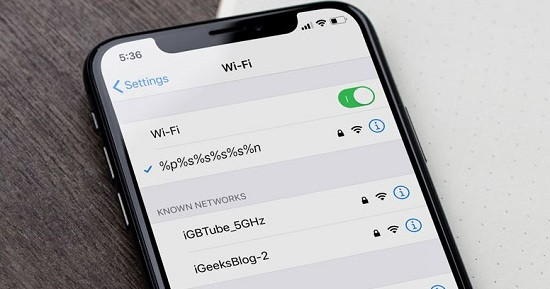
Chia sẻ cách xem pass wifi đã lưu trên iPhone chưa jailbreak dễ như ăn kẹo
Jailbreak hẳn đã không còn xa lạ với “Táo khuyết”. Thủ thuật này đi kèm với nhiều rủi ro, nhất là làm cho điện thoại không còn khả năng bảo mật cao. Đồng thời, những chiếc iPhone đã Jailbreak cũng sẽ không được bảo hành. Đây cũng là nguyên nhân khiến cho nhiều iFan không muốn mạo hiểm Jailbreak cho máy, đặc biệt là trên những chiếc iPhone đời mới. Vì vậy, nhiều iFan rất khó khăn khi muốn xem pass wifi đã lưu trên iPhone. Đừng quá hoang mang, vì vẫn có cách xem pass wifi đã lưu trên iPhone chưa Jailbreak. Jweb sẽ nhanh chóng chia sẻ cách thực hiện chi tiết sau đây!
Tra cứu pass wifi trên iPhone chưa Jailbreak bằng router wifi
iFan có thể truy cập thẳng vào bộ định tuyến wifi để xem lại mật khẩu. Vì hầu hết hiện nay, người dùng đều có thể đăng nhập vào bộ định tuyến để kiểm tra và thay đổi mật khẩu wifi. Do vậy, điện thoại của bạn hãy kết nối với wifi mình cần tìm lại pass. Sau đó, thực hiện theo các bước dưới đây:
► B1: iFan cần vào Cài đặt > Chọn vào Wifi > Tiếp tục nhấn vào chữ i nhỏ bên cạnh wifi đó.
► B2: Kéo xuống và tìm đến mục Router (Bộ định tuyến) > Sao chép lại địa chỉ của Router.
► B3: Mở trình duyệt Safari trên iPhone của bạn > Dán địa chỉ đã sao chép vào và tìm kiếm.
► B4: Khi màn hình đăng nhập hiện ra, bạn chỉ cần đăng nhập tên và mật khẩu. Nếu đây là lần đầu bạn đăng nhập, iFan có thể lật mặt dưới của router wifi bạn cần xem mật khẩu. Sau đó, xem phần Username và Password. Rồi nhập vào trên màn hình đăng nhập là hoàn tất.
► B5: Khi đã đăng nhập thành công, bạn có thể tìm lại mật khẩu wifi một cách dễ dàng.
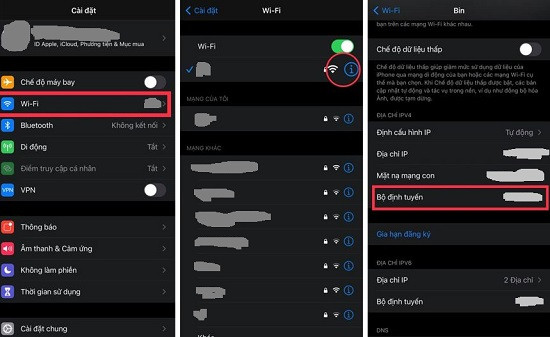
Nếu không đăng nhập được, anh em có thể liên hệ đến nhà mạng Wifi bạn cài đặt để được hướng dẫn và hỗ trợ.
Hướng dẫn thêm: Cách chặn cuộc gọi ngoài danh bạ iPhone: iFan đã biết chưa?
Cách xem pass wifi đã lưu trên iPhone chưa jailbreak – Dùng iCloud Keychain
Nếu bạn sở hữu một chiếc Macbook, bạn cũng có thể xem lại mật khẩu wifi trên iPhone nhanh chóng.
► B1: Đi đến Cài đặt trên “dế yêu” > Chọn vào tên tài khoản ID Apple > iCloud > Chuỗi khóa > Bật Chuỗi khóa.
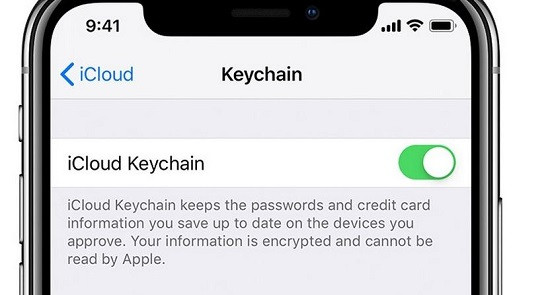
► B2: Sau đó, bạn trở về mục Cài đặt trên iPhone > Bật điểm truy cập cá nhân (Personal Hotspot).
► B3: Bật MacBook và kết nối với điểm truy cập cá nhân mà iPhone phát. Sau đó, nhấn tổ hợp phím Command + Option + Space để mở mục Spotlight. Tìm kiếm mục Keychain Access và nhấn Enter.
► B4: Khi Menu hiện ra, bạn hãy tìm đến wifi mà mình muốn tìm lại pass (nhập tên wifi) vào khung tìm kiếm.
► B5: Nhấn chuột 2 lần liên tiếp vào wifi này và chọn Show Password. MacBook sẽ yêu cầu bạn nhập mật khẩu của máy tính > Nhập vào rồi nhấn OK là được.
► B6: Tiếp tục nhập mật khẩu lần nữa nếu máy yêu cầu, chọn vào Allow. Sau đó, máy sẽ hiện mật khẩu wifi.
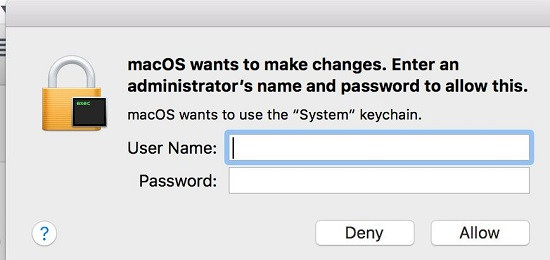
iFan cần lưu ý: Với cách xem pass wifi đã lưu trên iPhone chưa Jailbreak này. Bạn cần phải sử dụng cả MacBook và iPhone. Đồng thời, 2 thiết bị phải được đăng nhập iCloud và đồng bộ hóa dữ liệu cá nhân để mật khẩu Wifi được lưu lại trên cả 2.
Xem thêm: Cách xem lại ảnh đã xóa trên iPhone dành cho bạn nào cần
Đây chính là 2 cách xem pass wifi đã lưu trên iPhone chưa Jailbreak đơn giản và nhanh gọn. Chúc iFan thành công!


